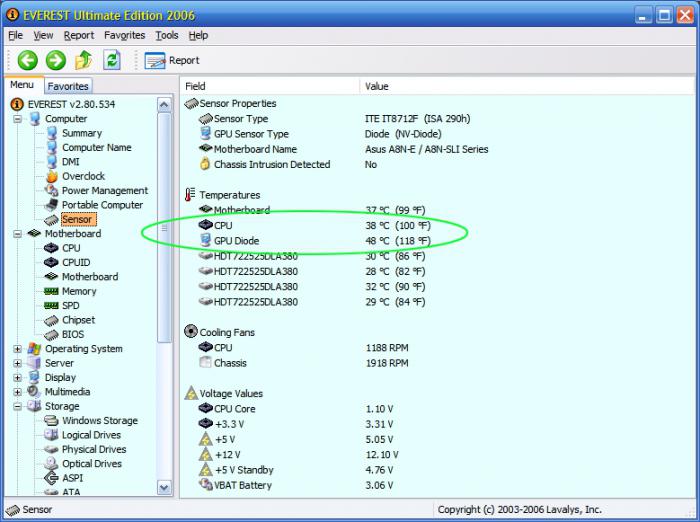Programma per misurare la temperatura del processore e della scheda video
Controlla la temperatura dei componenti principali del PC -un compito che deve essere risolto molto raramente. E non tutti beneficeranno di questa esperienza. Un'altra cosa, se il software inizia a funzionare instabile, il computer si blocca o si spegne improvvisamente da solo. Soprattutto nel caso in cui tali problemi vengano visualizzati solo in applicazioni che utilizzano la quantità massima di risorse della macchina. Il programma per misurare la temperatura del processore e della scheda video è la prima cosa che aiuterà a diagnosticare tali problemi.
Principali segni di surriscaldamento
Come accennato in precedenza, il controllo della temperatura è un'operazione piuttosto rara. Di solito è necessario quando il test del "ferro" non si surriscalda. Le ragioni di questo sospetto possono essere:
- Notevole perdita di prestazioni quando un'applicazione è in esecuzione rispetto al suo funzionamento pochi giorni prima.
- Chiusura spontanea delle domande. Come a volte dicono, l'utente getta sul desktop.
- Riavvio o spegnimento imprevisto del PC.
- Artefatti dell'immagine (rumore, elementi non necessari, distorsione o perdita di colori) o strisce sullo schermo.
- Guasto del sistema operativo al momento dell'avvio.
- Perdita regolare di "schermi blu della morte".

Con la manifestazione di uno o piùI suddetti segni devono essere utilizzati per misurare la temperatura del processore e della scheda video. Identificare tali problemi nella fase iniziale della loro formazione può salvarti da molti problemi in futuro.
Cattivo consiglio
A volte quando c'è un allarme daAlcuni utenti possono sentire il consiglio di rimuovere il coperchio del computer e provare a toccare ogni elemento della macchina per verificare se il livello di temperatura è entro i limiti accettabili. In nessun caso non puoi farlo in questo modo!
- in primo luogo, puoi diventare trito bruciato. Succede che sotto carico il nucleo della scheda video si riscalda fino a 120 gradi Celsius. E a volte il produttore indica che i valori in tale intervallo sono normali e non causeranno danni al dispositivo.
- in secondo luogoC'è il rischio di scosse elettriche. Qualcuno dirà: "Perché ci sono terribili - solo 12 volt". Non sottovalutare questa tensione, soprattutto perché la corrente può raggiungere così tanti ampli che non si vuole guardare sotto il coperchio in caso di penetrazione per lungo tempo.
- terzo, puoi guastare attrezzature costose. Lo spostamento di qualsiasi componente o il contatto del filo sospeso nella parte nuda delle schede causa talvolta un cortocircuito. Se la protezione dell'alimentazione è elevata, il computer si spegne semplicemente. Se il BP non è il più costoso, qualcosa brucerà.
E l'ultimo: Il programma di misurazione della temperatura della CPU mostrerà i dati esatti dell'utente che possono essere memorizzati o registrati. Alcune applicazioni consentono la registrazione. Registreranno tutte le letture nel tempo. Questo semplifica la risoluzione dei problemi.
E ora - una mini-recensione.
HWMonitor
Una piccola applicazione che non può fare nullaeccetto come visualizzare la temperatura, la frequenza e la tensione degli elementi del sistema. Ciò che è importante, è assolutamente gratuito. C'è una versione professionale, per la quale devi dare un po 'di soldi, ma la solita funzionalità è sufficiente per un utente normale.

Dopo l'installazione e il lancio, il programma di misurazione della temperatura della CPU visualizzerà una piccola finestra con quattro colonne:
- Nel primo (sensore) vedrai il nome dell'elemento di monitoraggio.
- Nel secondo (valore), il valore della temperatura verrà indicato al momento.
- Nella terza (min) applicazione salva il parametro minimo. Cioè, se durante il funzionamento del software l'intervallo di temperatura è stato registrato da 37 a 70 gradi, allora il numero 37 sarà registrato su questa scala.
- E nell'ultima (max) applicazione mostrerà il valore massimo visto durante la sua operazione.
SpeedFan
Un altro piccolo programma da misurareTemperature della CPU - SpeedFan. Distribuito assolutamente gratuito. Ha il supporto per quasi tutti i dispositivi moderni, questo è facilitato dai frequenti aggiornamenti del software da parte dello sviluppatore.
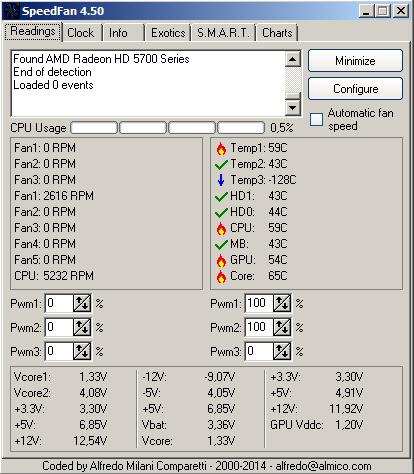
Non appena viene scaricato SpeedFan,installato e funzionante, si aprirà la sua finestra principale. Conterrà tutte le informazioni principali. Innanzitutto, fai attenzione al lato destro, dove si trovano i valori di temperatura dei dispositivi:
- HD0 (invece di zero può essere qualsiasi altro indice) - un hard disk.
- CPU: la temperatura complessiva della CPU.
- CORE - Temperatura del core della CPU.
- MB - RAM.
- GPU è il cuore della scheda video.
Monitoraggio del funzionamento dei sistemi di raffreddamento in SpeedFan
Il lato sinistro della finestra mostra la velocità dei dispositivi di raffreddamento.installato all'interno dell'unità di sistema. Le informazioni verranno visualizzate solo su quei dispositivi che dispongono di un contagiri incorporato. Questo approccio è molto conveniente. È possibile correlare il numero di giri al minuto durante un PC inattivo e sotto carico. Se il programma per misurare la temperatura del processore mostra lo stesso numero in entrambi i casi, è probabile che il sistema di raffreddamento debba essere sostituito. Di solito durante il lancio di programmi impegnativi, la velocità dei raffreddatori aumenta con la frequenza della CPU.

MSI Afterburner
MSI Afterburner è diversoi prodotti descritti dal fatto che questo programma per misurare la temperatura del processore e della scheda video è in russo. Il suo uso principale è l'overclocking dell'adattatore grafico, tuttavia gli strumenti di monitoraggio nell'applicazione sono convenienti.
Dopo l'installazione, si aprirà la finestra principale. L'interfaccia è realizzata con una svolta e sarà insolita per un utente normale. Ma per noi il programma non è un progetto interessante, ma informativo. La temperatura della scheda grafica viene visualizzata nella cerchia destra. Nel campo inferiore in questo momento vengono visualizzati molti grafici che possono essere fatti scorrere usando la normale barra di scorrimento.

Questo programma per misurare la temperaturaprocessore per Windows 7 ha impostazioni flessibili, perché non tutti hanno bisogno delle informazioni che vengono rilasciate di default. Per modificare il numero di grafici e i loro set, devi andare alle impostazioni facendo clic sull'icona con l'immagine della marcia. Quindi sarà necessario andare alla scheda "Monitoraggio", dove è possibile impostare o deselezionare gli elementi necessari.
Facendo clic sul pulsante "Riduci a icona", lo vedraiL'applicazione si nasconderà nel vassoio. Durante il lancio di videogiochi a schermo intero o programmi che utilizzano un acceleratore video, la temperatura della scheda video verrà visualizzata sopra tutte le finestre nell'angolo in alto a sinistra. Questo approccio è molto conveniente per testare il dispositivo sotto carico.

AIDA64
Forse il programma più famoso per misurareTemperatura della CPU in russo. Devo dire che questa non è tutta la sua funzionalità. L'applicazione fornisce le informazioni più complete sull'hardware, a partire da quella che il driver consente di ricevere e che termina con quella fornita dal BIOS e dai sensori installati nei controller.
Tuttavia, concentrarsi sulla cosa principale: il monitoraggiotemperatura. Nota la barra dei caratteri che si trova in alto. Qui c'è un'icona con un diagramma e cliccaci sopra. Dopo aver cliccato, una finestra si aprirà con le impostazioni impostate dal produttore del programma per impostazione predefinita. Devo dire che la configurazione iniziale non controlla tutte le parti del PC, ma le più importanti.
Cambia il numero di grafici ed eseguili.Le impostazioni possono essere effettuate facendo clic sul pulsante "Opzioni" (o Preferenze, se viene utilizzata la versione inglese). Nell'utilità che si apre, i diagrammi sono abilitati per ciascun sensore all'interno del computer. Quindi, per esempio, un programma per misurare la temperatura del processore e della scheda video di un laptop offre di scegliere non solo una CPU, ma ognuno dei suoi core separatamente.

Test di stress
Va detto che la visualizzazione di informazioni sula temperatura delle parti principali del PC non farà nulla, se si esegue un controllo durante il tempo di inattività (cioè con il lancio di un minimo di programmi). Se si esegue un'applicazione a schermo intero "pesante", il sistema si spegnerà a causa del surriscaldamento, lasciando all'utente la meraviglia: i valori di picco si sono effettivamente verificati o il problema dovrebbe essere guardato altrove?
Quindi, è necessario monitorare e avviare il computereseguire contemporaneamente. Non tutti i programmi per misurare la temperatura di un processore portatile forniscono tale funzionalità. Ad esempio, Afterburner visualizza le informazioni sullo schermo solo durante l'operazione di applicazioni a schermo intero. I dati in SpeedFan e HWMonitor possono essere letti solo quando l'utente passa alla sua finestra. AIDA64, al contrario, semplifica l'attività e consente di eseguire uno stress test.
Sotto questo nome si nasconde uno speciale strumento che massimizza il carico sul sistema, mostrando all'utente come influisce sulla temperatura dei dispositivi e sul loro consumo energetico.
Esegui il test
Per eseguire questo controllo, fare clic sullo stesso.icona del grafico. Presta attenzione all'angolo in alto a sinistra della finestra. C'è una lista di dispositivi e accanto a loro ci sono le bandiere. Questo indica i componenti che verranno testati. È consigliabile non applicare tali misure in relazione all'hard disk, sebbene esista una tale possibilità.
Dopo aver controllato le caselle, fare clic supulsante "Start". A questo punto, inizierà il test del computer. Si consiglia di non allontanarsi dal monitor in questo momento e seguire le tabelle. Se la banda di qualsiasi grafica si alza bruscamente e supera il valore critico, è meglio spegnere immediatamente il test per evitare guasti dell'apparecchiatura, poiché il problema può essere considerato come identificato.
A causa dell'implementazione dello stress test, molti ritengono che AIDA64 sia il miglior programma per misurare la temperatura del processore in russo.